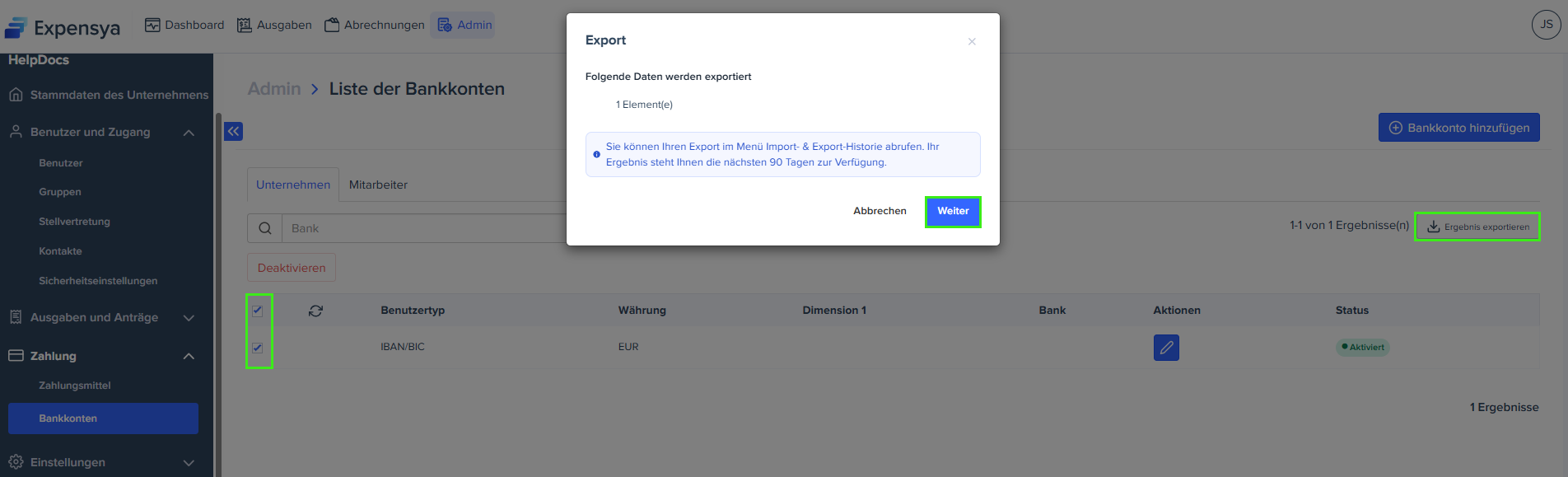Einrichten von Bankkonten in Expensya
Als Administrator können Sie Bankkonten für Ihren Mieter und Ihre Mitarbeiter direkt in der Expensya-Webanwendung hinzufügen.
Das Support-Team kann Ihnen bei der Einrichtung von Zugriffsoptionen für Mitarbeiter helfen. Mit diesen Einstellungen können Sie entscheiden, ob:
- Mitarbeitern das Bearbeiten ihrer Bankkontodaten erlaubt oder blockiert wird.
- Mitarbeiter daran gehindert werden, Ausgaben ohne verknüpftes Bankkonto einzureichen.
Kontaktieren Sie das Support-Team, um diese Einstellungen basierend auf Ihren Anforderungen anzupassen.
Ein Bankkonto für den Mieter hinzufügen
- Gehen Sie zum Tab Admin und öffnen Sie das Menü Zahlungen.
- Klicken Sie auf das Untermenü Bankkonten.
- Im Tab Unternehmen klicken Sie auf Bankkonto hinzufügen.

- Geben Sie die Bankkontodetails ein und klicken Sie auf Speichern.
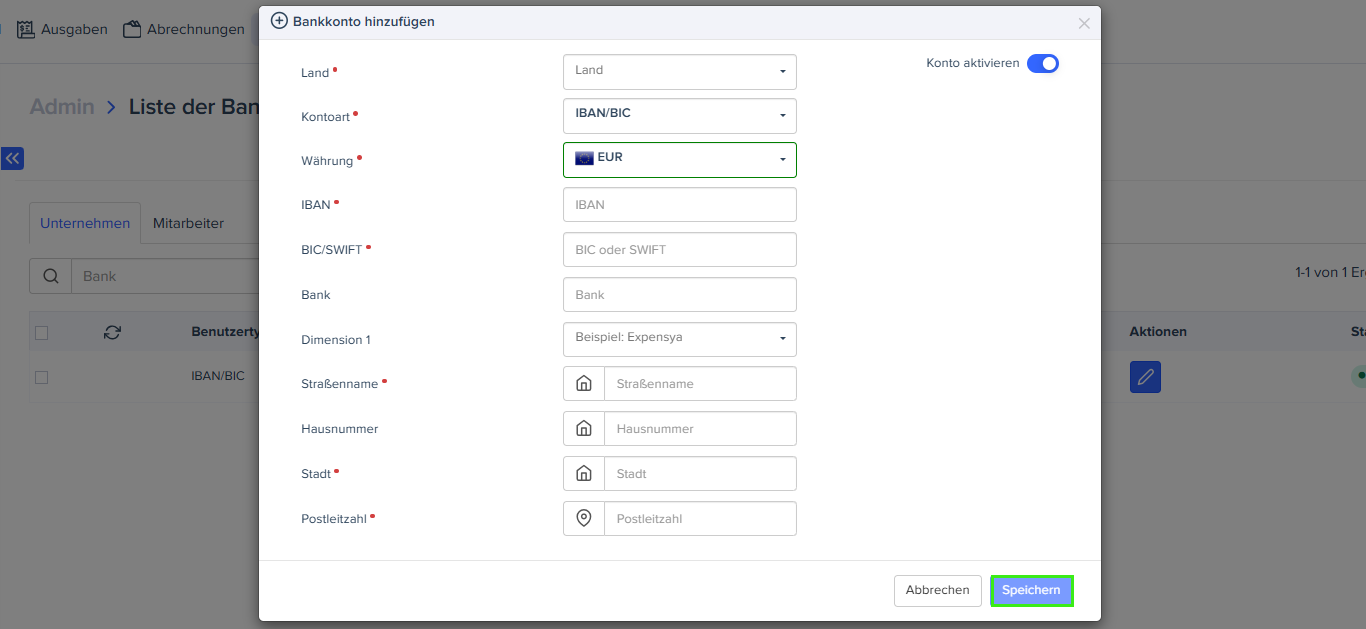
Ein Mitarbeiter-Bankkonto hinzufügen
Sie können Mitarbeiter-Bankkonten entweder über das Web oder durch das Importieren einer Datei hinzufügen.
- Über das Web:
- Gehen Sie zum Tab Mitarbeiter.
- Klicken Sie auf Bankkonto hinzufügen.
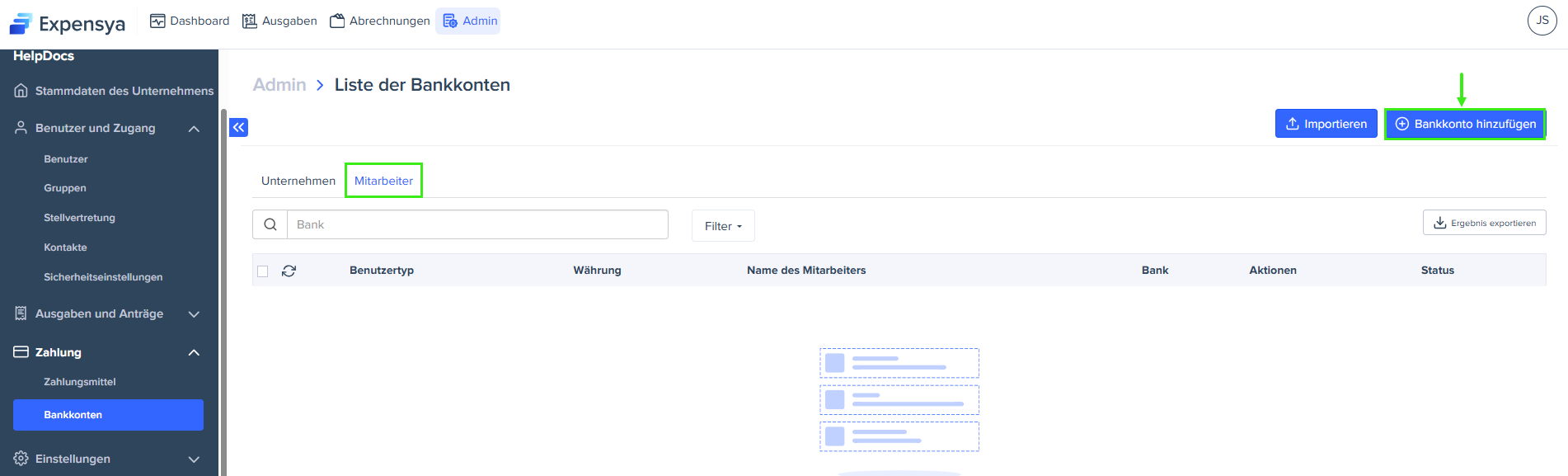
- Füllen Sie das Bankkontoformular aus und klicken Sie auf Speichern.
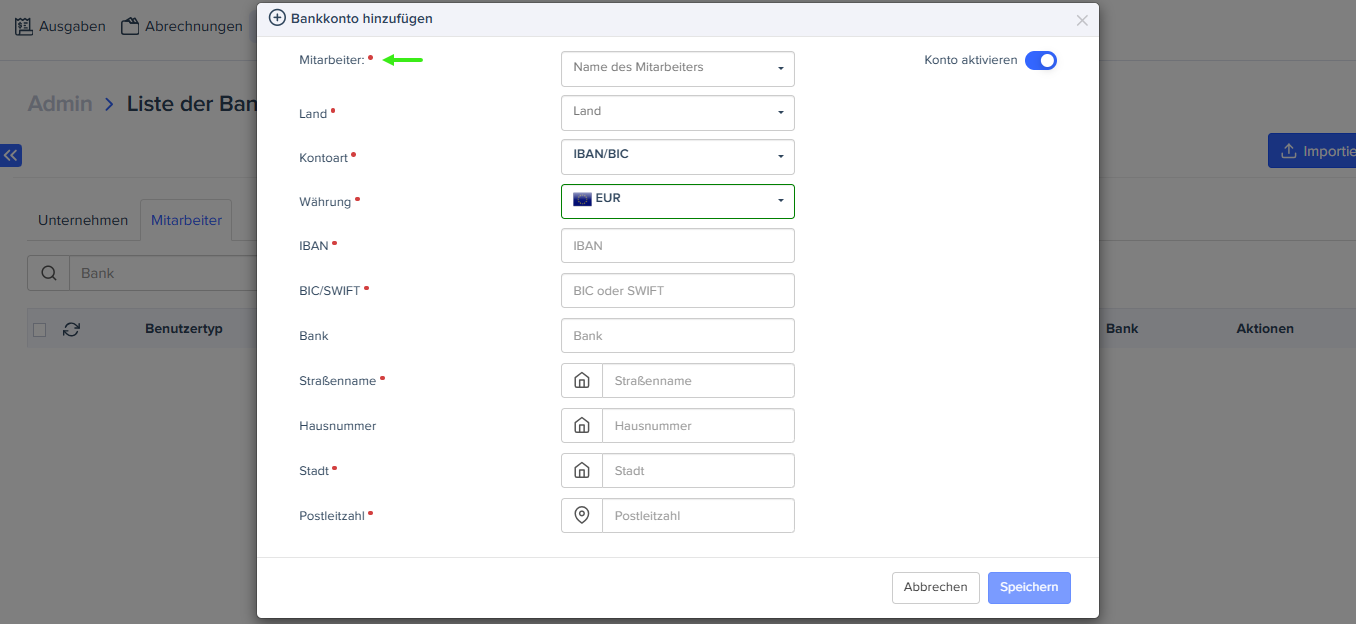
- Durch Import:
- Gehen Sie zum Tab Mitarbeiter.
- Klicken Sie auf Importieren. Eine herunterladbare Vorlage ist verfügbar.
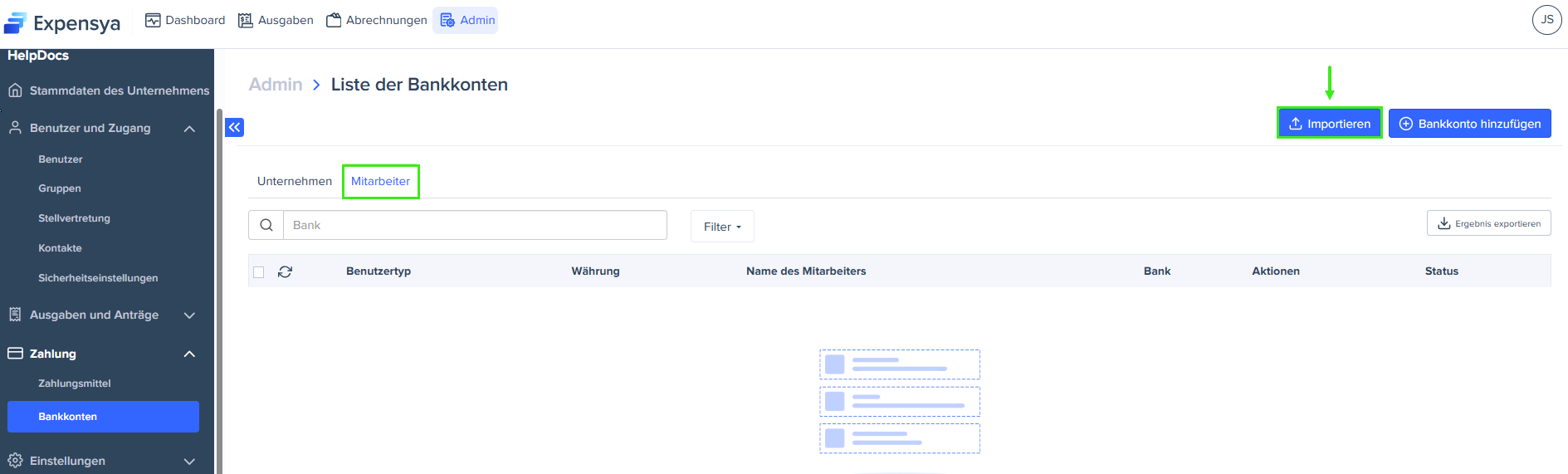
- Vervollständigen Sie die Datei mit den folgenden Feldern:

- PayId – Mitarbeiternummer.
- Mail – E-Mail-Adresse des Mitarbeiters (erforderlich).
- BIC (oder Swift-Code) – internationaler Bankidentifikator (erforderlich, wenn IBAN verwendet wird).
- IBAN/RIB/BBAN – IBAN des Bankkontos (erforderlich).
- Bank Name – Name Ihrer Bank.
- Bank Account Type – Kontotyp (erforderlich).
- Currency – verwendete Währung (erforderlich).
- Is Active – geben Sie 1 ein, um zu aktivieren, 0, um zu deaktivieren (erforderlich).
- Country code – erforderlich.
- Street Name – erforderlich.
- Building Number – optional.
- City – erforderlich.
- Zip Code – erforderlich.
- Laden Sie die fertiggestellte Datei hoch.
Ein Bankkonto bearbeiten oder deaktivieren
Sie können Ihr Bankkonto einfach ändern oder deaktivieren, indem Sie diese einfachen Schritte ausführen:
- Um dein Konto zu bearbeiten, klicke auf das Konto oder auf das blaue Stiftsymbol daneben. Ein Pop-up-Fenster wird geöffnet. Nimm deine Änderungen vor und klicke auf Speichern..
- Um dein Konto zu deaktivieren, klicke auf die Schaltfläche Deaktivieren.
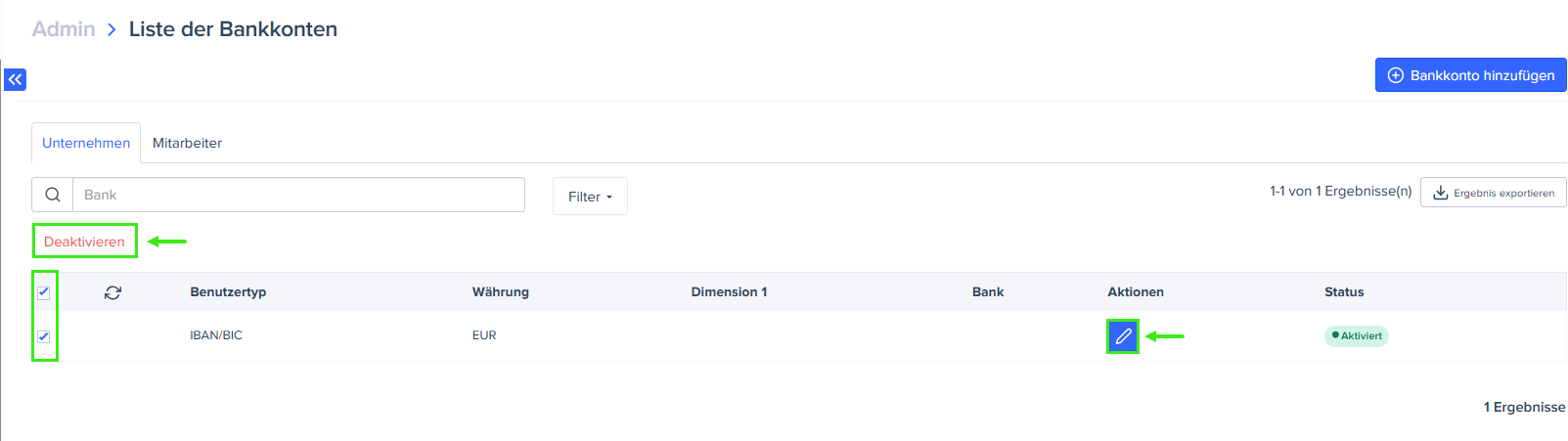
Wenn deine bestehenden Bankkonten die neuen, von SEPA vorgeschriebenen Felder (Straßenname, Gebäudenummer, Stadt und Postleitzahl) nicht enthalten, solltest du sie aktualisieren, um den neuen Vorschriften zu entsprechen. Du kannst jedes Konto einzeln bearbeiten oder die Daten importieren, um alle Konten auf einmal zu aktualisieren.
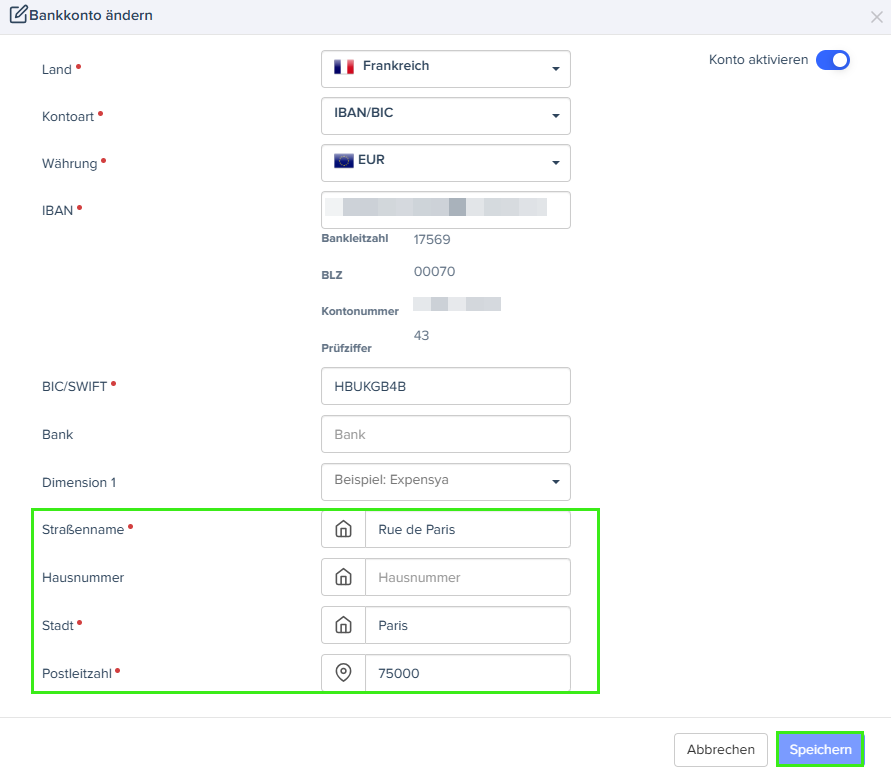
Bankkonten exportieren
- Klicken Sie auf Ergebnis exportieren, um alle Bankkonten herunterzuladen.
- Ein Popup-Fenster erscheint. Klicken Sie auf Weiter, und der Download wird automatisch gestartet.
Sie können Filter verwenden, um spezifische Konten vor dem Export auszuwählen.